微软官方office2010实用技巧宝典(有高速下载链接)
- 格式:docx
- 大小:983.85 KB
- 文档页数:9
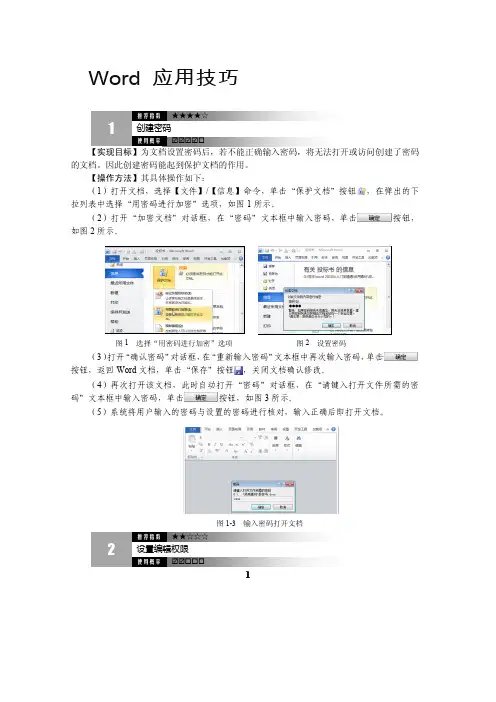
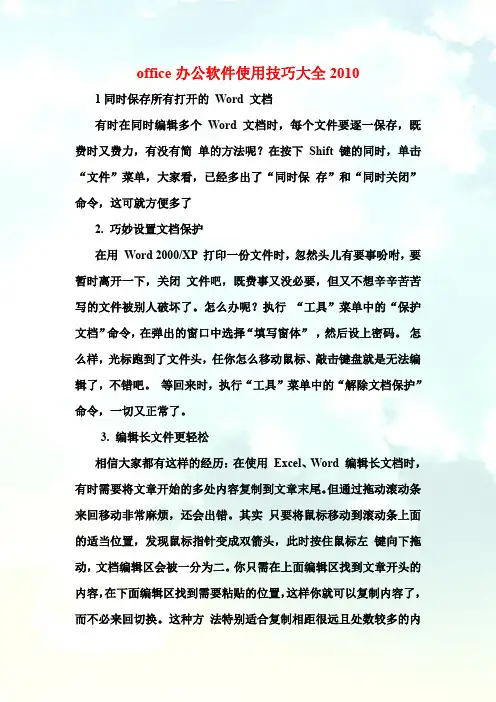
office办公软件使用技巧大全2010 1同时保存所有打开的Word 文档有时在同时编辑多个Word 文档时,每个文件要逐一保存,既费时又费力,有没有简单的方法呢?在按下Shift 键的同时,单击“文件”菜单,大家看,已经多出了“同时保存”和“同时关闭”命令,这可就方便多了2. 巧妙设置文档保护在用Word 2000/XP 打印一份文件时,忽然头儿有要事吩咐,要暂时离开一下,关闭文件吧,既费事又没必要,但又不想辛辛苦苦写的文件被别人破坏了。
怎么办呢?执行“工具”菜单中的“保护文档”命令,在弹出的窗口中选择“填写窗体”,然后设上密码。
怎么样,光标跑到了文件头,任你怎么移动鼠标、敲击键盘就是无法编辑了,不错吧。
等回来时,执行“工具”菜单中的“解除文档保护”命令,一切又正常了。
3. 编辑长文件更轻松相信大家都有这样的经历:在使用Excel、Word 编辑长文档时,有时需要将文章开始的多处内容复制到文章末尾。
但通过拖动滚动条来回移动非常麻烦,还会出错。
其实只要将鼠标移动到滚动条上面的适当位置,发现鼠标指针变成双箭头,此时按住鼠标左键向下拖动,文档编辑区会被一分为二。
你只需在上面编辑区找到文章开头的内容,在下面编辑区找到需要粘贴的位置,这样你就可以复制内容了,而不必来回切换。
这种方法特别适合复制相距很远且处数较多的内容。
4. 给WPS 文档添加水印先用作图软件(画笔工具等)制作一张色彩非常淡的图片(直接将Word 的水印效果图“抓”下来也行),然后打开需要添加水印的WPS 文档,执行“格式→页面背景→设置”命令,打开“设置背景”对话框,切换到“图片”标签下,按“选择图片”按钮,选中刚才制作的图片,并进行适当设置后确定,就可以为文档设置上水印了。
5. 在金山文字中快速打开“页面设置”在用金山文字2002 处理文档时,一个最常用的操作就是设置页面。
先执行“视图→标尺→水平(垂直)标尺”命令,展开“水平(垂直)标尺”打开,然后用鼠标在水平(垂直) 标尺上双击,即可快速打开“页面设置”对话框,对页面进行设置了。
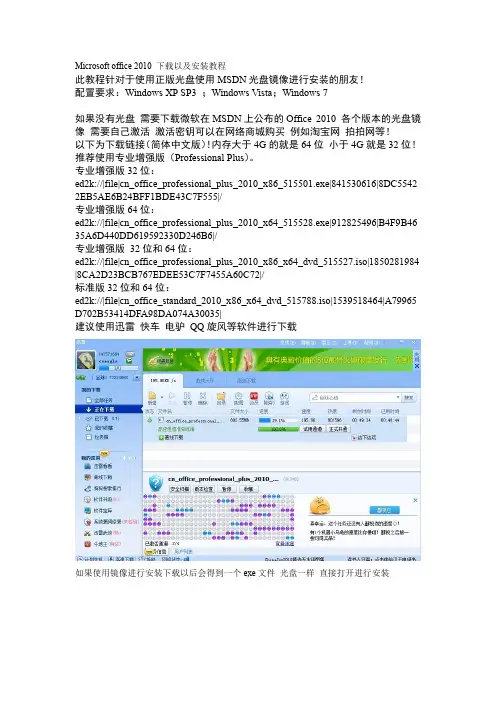
Microsoft office 2010 下载以及安装教程此教程针对于使用正版光盘使用MSDN光盘镜像进行安装的朋友!配置要求:Windows XP SP3 ;Windows Vista;Windows 7如果没有光盘需要下载微软在MSDN上公布的Office 2010 各个版本的光盘镜像需要自己激活激活密钥可以在网络商城购买例如淘宝网拍拍网等!以下为下载链接(简体中文版)!内存大于4G的就是64位小于4G就是32位!推荐使用专业增强版(Professional Plus)。
专业增强版32位:ed2k://|file|cn_office_professional_plus_2010_x86_515501.exe|841530616|8DC5542 2EB5AE6B24BFF1BDE43C7F555|/专业增强版64位:ed2k://|file|cn_office_professional_plus_2010_x64_515528.exe|912825496|B4F9B46 35A6D440DD619592330D246B6|/专业增强版32位和64位:ed2k://|file|cn_office_professional_plus_2010_x86_x64_dvd_515527.iso|1850281984 |8CA2D23BCB767EDEE53C7F7455A60C72|/标准版32位和64位:ed2k://|file|cn_office_standard_2010_x86_x64_dvd_515788.iso|1539518464|A79965 D702B53414DFA98DA074A30035|建议使用迅雷快车电驴QQ旋风等软件进行下载如果使用镜像进行安装下载以后会得到一个exe文件光盘一样直接打开进行安装打开后自己开始解压解压完毕后出现安装界面(个人很喜欢安装程序的图标包装盒与光盘呵呵)然后输入产品密钥注意输入完以后请把下方尝试联机自动激活我的产品前的对勾去掉具体为什么下文会讲按继续就可以了废话一大堆直接接受继续选择安装类型立即安装就是安装所有组件自定义的话可以选择需要安装哪些接下来开始安装一开始会很长一段时间没有进度请不要担心这是正常情况等一会就行了整个安装过程非常慢!安装完毕关闭界面关闭了以后还没有完成哦还没有激活呢打开任意的office程序我这里是excel打开以后会自动弹出激活向导对话框如果是正版密钥就联网激活网上找的免费的还是打电话吧!正在激活Ok!激活完成只有几秒钟的时间!打开任意office程序选择文件-帮助可以查看是否是激活状态!。
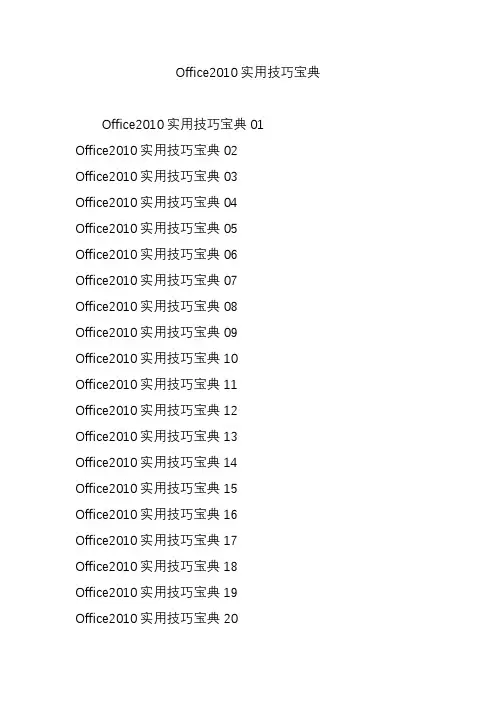
Office2010实用技巧宝典Office2010实用技巧宝典01Office2010实用技巧宝典02Office2010实用技巧宝典03Office2010实用技巧宝典04Office2010实用技巧宝典05Office2010实用技巧宝典06Office2010实用技巧宝典07Office2010实用技巧宝典08Office2010实用技巧宝典09Office2010实用技巧宝典10Office2010实用技巧宝典11Office2010实用技巧宝典12Office2010实用技巧宝典13Office2010实用技巧宝典14Office2010实用技巧宝典15Office2010实用技巧宝典16Office2010实用技巧宝典17Office2010实用技巧宝典18Office2010实用技巧宝典19Office2010实用技巧宝典20Office2010实用技巧宝典22 Office2010实用技巧宝典23 Office2010实用技巧宝典24 Office2010实用技巧宝典25 Office2010实用技巧宝典26 Office2010实用技巧宝典27 Office2010实用技巧宝典28 Office2010实用技巧宝典29 Office2010实用技巧宝典30 Office2010实用技巧宝典31 Office2010实用技巧宝典32 Office2010实用技巧宝典33 Office2010实用技巧宝典34 Office2010实用技巧宝典35 Office2010实用技巧宝典36 Office2010实用技巧宝典37 Office2010实用技巧宝典38 Office2010实用技巧宝典39 Office2010实用技巧宝典40 Office2010实用技巧宝典41 Office2010实用技巧宝典42Office2010实用技巧宝典44Office2010实用技巧宝典45Office2010实用技巧宝典46Office2010实用技巧宝典47Office2010实用技巧宝典48Office2010实用技巧宝典49Office2010实用技巧宝典50Office2010实用技巧宝典51Office2010实用技巧宝典52Office2010实用技巧宝典相关介绍本站为大家收录的这部Office2010实用技巧宝典是一部非常棒的教程。
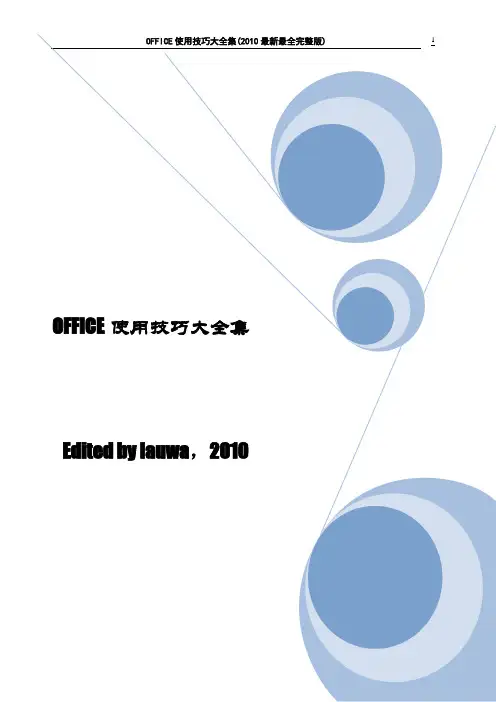
Flash篇一、启动Flash开始-----程序----------Macromedia Flash二、工作界面A 菜单栏B 显示工具栏/隐藏工具栏(标准工具栏:靠齐格线,平滑曲线,直线,旋转,缩放,对齐,显示比例)C.控制器工具栏/隐藏工具栏D.时间轴/隐藏时间轴E.颜色/隐藏颜色F. 舞台:“舞台”位于工作界面的正中间部位,是放置动画内容的区域。
这些内容包括矢量插图、文本框、按钮、导入的位图图形或视频剪辑等。
可以在【属性】面板中设置和改变“舞台”的大小,默认状态下,“舞台”的宽为550像素,高为400像素, 工作时根据需要可以改变“舞台“显示的比例大小,可以在“时间轴”右上角的“显示比例”中设置显示比例,最小比例为8%,最大比例为2000%,在下拉菜单中有三个选项,【符合窗口大小】选项用来自动调节到最合适的舞台比例大小;【显示帧】选项可以显示当前帧的内容;【全部显示】选项能显示整个工作区中包括在“舞台”之外的元素.三、设计面板打开【窗口】中【设计面板】菜单,在菜单中可以看到所有的“设计面板”,单击面板的名称,就可以打开或关闭相应的面板。
默认状态下,打开的“设计面板”分布在舞台右侧的面板组中。
“设计面板”包括【对齐】面板、【颜色样本】面板、【混色器】面板、【信息】面板、【场景】面板和【变形】六个面板。
(1)【对齐】面板【对齐】面板可以重新调整选定对象的对齐方式和分布。
【对齐】面板分为五个区域:【相对于舞台】:按下此按钮后可以调整选定对象相对于舞台尺寸的对齐方式和分布;如果没有按下此按钮则是两个以上对象之间的相互对齐和分布。
【对齐】:用于调整选定对象的左对齐、水平中齐、右对齐、上对齐、垂直中齐和底对齐。
【分布】:用于调整选定对象的顶部、水平居中和底部分布,以及左侧、垂直居中和右侧分布。
【匹配大小】:用于调整选定对象的匹配宽度、匹配高度或匹配宽和高。
【间隔】:用于调整选定对象的水平间隔和垂直间隔。
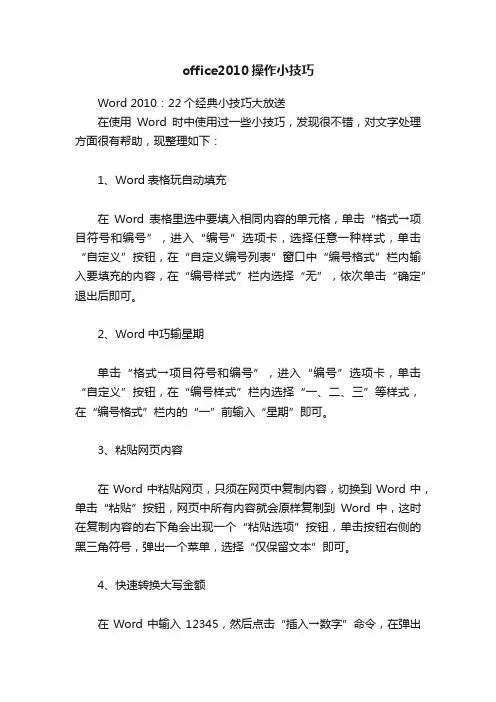
office2010操作小技巧Word 2010:22个经典小技巧大放送在使用Word时中使用过一些小技巧,发现很不错,对文字处理方面很有帮助,现整理如下:1、Word表格玩自动填充在Word表格里选中要填入相同内容的单元格,单击“格式→项目符号和编号”,进入“编号”选项卡,选择任意一种样式,单击“自定义”按钮,在“自定义编号列表”窗口中“编号格式”栏内输入要填充的内容,在“编号样式”栏内选择“无”,依次单击“确定”退出后即可。
2、Word中巧输星期单击“格式→项目符号和编号”,进入“编号”选项卡,单击“自定义”按钮,在“编号样式”栏内选择“一、二、三”等样式,在“编号格式”栏内的“一”前输入“星期”即可。
3、粘贴网页内容在Word中粘贴网页,只须在网页中复制内容,切换到Word中,单击“粘贴”按钮,网页中所有内容就会原样复制到Word中,这时在复制内容的右下角会出现一个“粘贴选项”按钮,单击按钮右侧的黑三角符号,弹出一个菜单,选择“仅保留文本”即可。
4、快速转换大写金额在Word中输入12345,然后点击“插入→数字”命令,在弹出的“数字”对话框“数字类型”栏里选择中文数字版式“壹、贰、叁……”单击“确定”,则12345就变成中文数字“壹万贰仟叁佰肆拾伍”。
5、去掉自动编号功能点击“工具→自动更正选项”,打开“自动更正”对话框,进入“键入时自动套用格式”选项卡,找到“键入时自动应用”组中的“自动编号列表”复选项,取消前面的钩即可。
这样就可以去掉那些“烦心”的自动编号功能。
同样也可去除“画布”,方法是:点击“工具→选项”,进入“常规”选项卡,去除“插入‘自选图形’时自动创建绘图画布”复选框上的钩即可。
6、画出不打折的直线在Word中如果想画水平、垂直或“15?、30?、45?、75?”角的直线,只须在固定一个端点后,按住Shift键,上下拖动鼠标,将会出现上述几种直线选择,位置调整合适后松开Shift键即可。
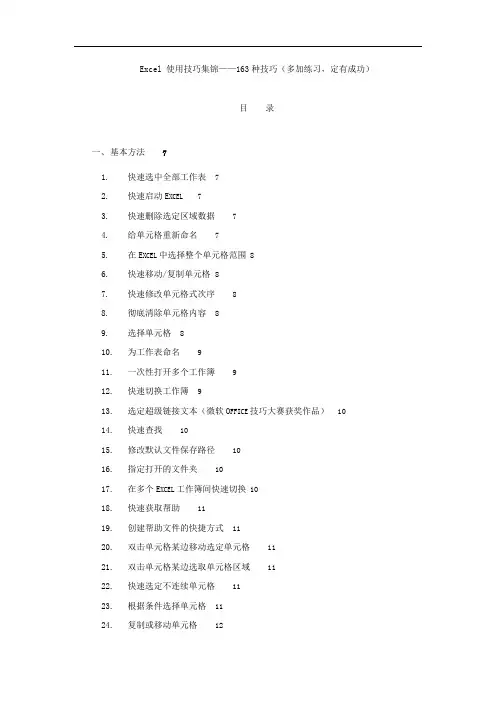
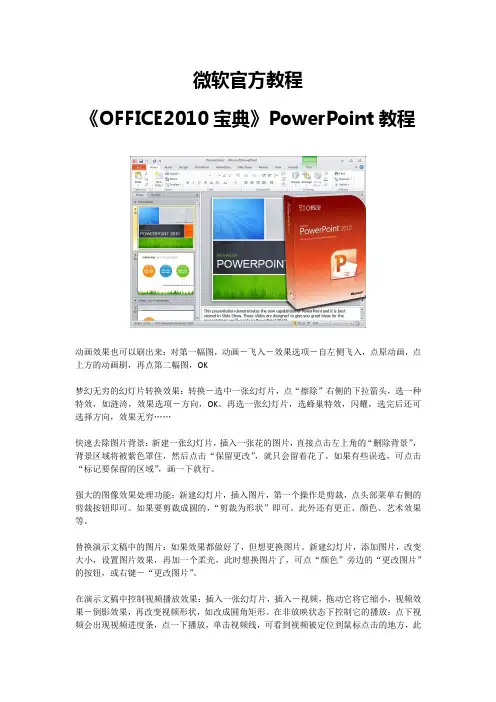
微软官方教程《OFFICE2010宝典》PowerPoint教程动画效果也可以刷出来:对第一幅图,动画-飞入-效果选项-自左侧飞入,点原动画,点上方的动画刷,再点第二幅图,OK梦幻无穷的幻灯片转换效果:转换-选中一张幻灯片,点“擦除”右侧的下拉箭头,选一种特效,如涟渏,效果选项-方向,OK。
再选一张幻灯片,选蜂巢特效,闪耀,选完后还可选择方向,效果无穷……快速去除图片背景:新建一张幻灯片,插入一张花的图片,直接点击左上角的“删除背景”,背景区域将被紫色罩住,然后点击“保留更改”,就只会留着花了。
如果有些误选,可点击“标记要保留的区域”,画一下就行。
强大的图像效果处理功能:新建幻灯片,插入图片,第一个操作是剪裁,点头部菜单右侧的剪裁按钮即可。
如果要剪裁成圆的,“剪裁为形状”即可。
此外还有更正、颜色、艺术效果等。
替换演示文稿中的图片:如果效果都做好了,但想更换图片。
新建幻灯片,添加图片,改变大小,设置图片效果,再加一个柔光,此时想换图片了,可点“颜色”旁边的“更改图片”的按钮,或右键-“更改图片”。
在演示文稿中控制视频播放效果:插入一张幻灯片,插入-视频,拖动它将它缩小,视频效果-倒影效果,再改变视频形状,如改成圆角矩形。
在非放映状态下控制它的播放:点下视频会出现视频进度条,点一下播放,单击视频线,可看到视频被定位到鼠标点击的地方,此时可向前、向后移动,还可调整音量。
在放映状态下,在播放状态中,可调整进度和声音大小。
为影片剪辑添加封面说明:可为插入到幻灯片的影片增加一封面,可以是我们事先做的图片,也可以是影频的一个。
插入视频-点击标题框架,选图片文件。
如果想让剪辑中的一个帧的时候,点标题框架-重置,将鼠标定位到这一帧,然后,标题框架-当前框架,此时该帧该作为该视频的封面。
为影片剪辑添加播放标记:想在每次播放时都要跳到该精彩片断。
添加幻灯片,插入视频-拖到想中转的位置,点“播放”选项卡-添加书签,同理,可添加多个书签。
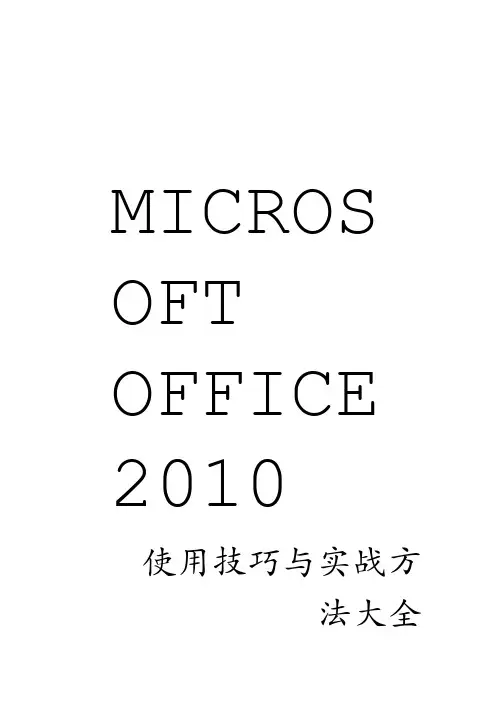
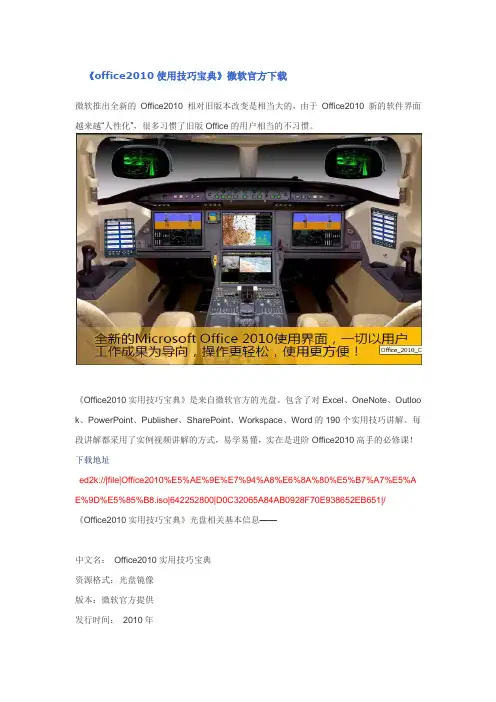
《office2010使用技巧宝典》微软官方下载微软推出全新的Office2010 相对旧版本改变是相当大的,由于Office2010 新的软件界面越来越“人性化”,很多习惯了旧版Office的用户相当的不习惯。
《Office2010实用技巧宝典》是来自微软官方的光盘。
包含了对Excel、OneNote、Outloo k、PowerPoint、Publisher、SharePoint、Workspace、Word的190个实用技巧讲解。
每段讲解都采用了实例视频讲解的方式,易学易懂,实在是进阶Office2010高手的必修课!下载地址ed2k://|file|Office2010%E5%AE%9E%E7%94%A8%E6%8A%80%E5%B7%A7%E5%A E%9D%E5%85%B8.iso|642252800|D0C32065A84AB0928F70E938652EB651|/ 《Office2010实用技巧宝典》光盘相关基本信息——中文名:Office2010实用技巧宝典资源格式:光盘镜像版本:微软官方提供发行时间:2010年地区:中国大陆对白语言:普通话文字语言:简体中文《Office2010实用技巧宝典》光盘详细内容:Excel \ 029_简洁实用的迷你图Excel \ 030_快速创建丰富的数据图表Excel \ 031_动态洞察数据的切片器Excel \ 032_使用数据透视表对数据进行立体化分析Excel \ 033_将数据分析结果分页显示Excel \ 034_数据分析透视图Excel \ 035_快速分析数据之数据条Excel \ 036_快速分析数据之图标集Excel \ 037_快速标注数据表中的前3名数据Excel \ 038_便捷的打印工作表选项Excel \ 039_导入并同步来自网站中的数据Excel \ 040_检查数据的好帮手:数据有效性Excel \ 041_智能的数据分列Excel \ 042_复制粘贴过程中的效果预览Excel \ 043_自定义工作表中的数据显示格式Excel \ 044_通过下拉列表快速输入数据Excel \ 045_快速创建数据文档的方法Excel \ 046_快速计算表格中的数据Excel \ 047_避免在单元格中输入重复数据Excel \ 048_快速填充数据系列Excel \ 049_如何实现不同程序之间的数据同步Excel \ 050_朗读单元格中的数据和文本信息Excel \ New_020_快速筛选目标数据Excel \ New_021_轻松格式化图表数据系列Excel \ New_022_巧用条件格式洞察数据变化趋势Excel \ New_023_轻松更改报表的布局方式Excel \ New_024_更改数据报表的值显示方式Excel \ New_025_轻松插入和编写数学公式Excel \ New_026_快速删除重复记录Excel \ New_027_完美冻结工作表的首行和首列Excel \ New_028_智能的Excel表格Excel \ New_029_在每个打印页中重复显示标题行Excel \ New_030_轻松审核工作表中的复杂公式Excel \ New_031_为单元格或单元格区域定义自己的名称Excel \ New_032_快速选择单元格区域Excel \ New_033_让您的工作成果不为他人所动Excel \ New_034_轻松发布您的工作表Excel \ New_035_为敏感信息设置安全屏障Excel \ New_036_Excel图表里两个Y轴显示数据Excel \ New_037_常用函数Excel \ New_038_添加工作表背景Excel \ New_039_巧用Excel记录单Excel \ New_040_智能的搜索筛选器Excel \ New_041_轻松打破数据透视表中的常规排序Excel \ New_042_巧妙处理折线图表中的断裂问题OneNote \ 073_提升效率的功能区布局OneNote \ 074_打造自己命令的功能区选项卡OneNote \ 075_万用的电子笔记本OneNote \ 076_在笔记中插入屏幕剪辑OneNote \ 077_灵活地记录会议笔记信息OneNote \ 078_实时搜索您的笔记信息OneNote \ 079_快速识别并提取图片中的文字OneNote \ 080_在记录笔记的同时记录您的信息源OneNote \ 081_为笔记信息添加执行标记OneNote \ 082_将手写笔记转换为文本OneNote \ 083_将笔记信息发送到博客网站OneNote \ 084_在笔记本中插入新的空白空间OneNote \ 085_多人共同协作记录笔记信息OneNote \ New_067_轻松恢复已删除的笔记分区OneNote \ New_068_随时候命的“速记员” OneNote \ New_069_确保个人信息的私密性OneNote \ New_070_工作笔记快速归档Outlook \ 086_将信息联系在一起的对话视图Outlook \ 087_快速启动您的邮件操作步骤Outlook \ 088_不必打开附件即可预览内容Outlook \ 089_一次性下载所有邮件附件Outlook \ 090_智能的邮件发送小贴士Outlook \ 091_会议安排好帮手Outlook \ 092_在同事之间共享日程安排Outlook \ 093_使用Outlook安排会议Outlook \ 094_查看自己的社区关系网络Outlook \ 095_为邮件信息添加类别标记Outlook \ 096_超强的邮件信息搜索功能Outlook \ 097_打造个性化的电子邮件签名Outlook \ 098_自动标记邮件中的回复信息Outlook \ 099_中文文档附件的简繁转换预览Outlook \ 100_拒绝垃圾邮件的骚扰Outlook \ New_056_轻松掌控待办事项Outlook \ New_057_邮件信息的智能化管理Outlook \ New_058_RSS源订阅,“一网打尽”天下事Outlook \ New_059_实施必要的数据保护策略Outlook \ New_060_信息收发,得心应手Outlook \ New_061_邮件查找方便、快捷Outlook \ New_062_按需定制丰富的日历视图Outlook \ New_063_利用Outlook组织民主投票Outlook \ New_064_清理邮件的“专职秘书”Outlook \ New_065_对跨级发送的邮件进行跟踪审阅Outlook \ New_066_设置邮件的后续处理标志PowerPoint \ 051_原来动画效果也可以刷出来PowerPoint \ 052_梦幻无穷的幻灯片切换效果PowerPoint \ 053_快速去除图片的背景PowerPoint \ 054_强大的图像效果处理功能PowerPoint \ 055_替换演示文稿中的图片PowerPoint \ 056_在演示文稿中控制视频播放效果PowerPoint \ 057_为影片剪辑添加封面说明PowerPoint \ 058_为影片剪辑添加播放标记PowerPoint \ 059_在演示文稿中剪辑影片播放长度PowerPoint \ 060_为同事广播幻灯片PowerPoint \ 061_精彩绝伦的SmartArt图形PowerPoint \ 062_将PowerPoint文档转换为梦幻剧场PowerPoint \ 063_为演示文稿分节PowerPoint \ 064_制作自己的多媒体个性相册PowerPoint \ 065_根据不同场景自定义幻灯片放映PowerPoint \ 066_将演示文稿打包成可自动播放的CD PowerPoint \ 067_快速重用之前文档中的幻灯片PowerPoint \ 068_为幻灯片减肥PowerPoint \ 069_如何快速删除所有幻灯片中的备注PowerPoint \ 070_打印幻灯片讲义PowerPoint \ 071_轻松选择幻灯片中的对象元素PowerPoint \ 072_如何在演讲中自己看到备注信息PowerPoint \ New_043_使用主题功能统一文档风格PowerPoint \ New_044_动态展现内容信息PowerPoint \ New_045_实现随心所欲的演示流程PowerPoint \ New_046_图表技术与演示文稿的完美融合PowerPoint \ New_047_让幻灯片中的视频全屏播放PowerPoint \ New_048_小小指针的大用途PowerPoint \ New_049_图片版式效果让人耳目一新PowerPoint \ New_050_流程展现一目了然PowerPoint \ New_051_不可不知的放映快捷键PowerPoint \ New_052_对企业的幻灯片资源进行统一管理PowerPoint \ New_053_让图表动起来PowerPoint \ New_054_让幻灯片自动循环播放PowerPoint \ New_055_让公司徽标出现在所有幻灯片上Publisher \ New_071_联机模板使彩报设计更加轻松快捷Publisher \ New_072_全面提升的宣传彩页设计功能Publisher \ New_073_向客户分发个性化的出版物Publisher \ New_074_使用构建基块快速创建出版物Publisher \ New_075_高效轻松地打印出版物Publisher \ New_076_为出版物添加精致风格Publisher \ New_077_轻松为照片添加题注Publisher \ New_078_充满信心地进行通信Publisher \ New_079_更快更轻松地完成任务Publisher \ New_080_轻松共享作品SharePoint Workspace \ New_081_随时获取企业资源SharePoint Workspace \ New_082_解决同步过程的内容冲突SharePoint Workspace \ New_083_开始使用SharePoint Workspace工作区SharePoint Workspace \ New_084_利用SharePoint Workspace进行文档协作SharePoint Workspace \ New_085_利用SharePoint Workspace进行实时讨论SharePoint Workspace \ New_086_利用SharePoint Workspace进行日程共享SharePoint Workspace \ New_087_利用SharePoint Workspace进行信息收集SharePoint Workspace \ New_088_利用SharePoint Workspace创建团队备忘录SharePoint Workspace \ New_089_利用SharePoint Workspace进行图像共享SharePoint Workspace \ New_090_利用SharePoint Workspace进行草图设计Word \ 001_利用文档导航窗格控制文档结构Word \ 002_利用文档导航窗格搜索文档内容Word \ 003_可以朗读的屏幕取词翻译Word \ 004_多语言翻译Word \ 005_您手边的工具:浮动工具栏Word \ 006_快速插入文档封面Word \ 007_通过主题快速转换文档整体风格Word \ 008_让艺术字为您的文档增色Word \ 009_快速更改文档样式Word \ 010_巧用书法字帖提高书法造诣Word \ 011_为文档套用稿纸格式Word \ 012_快速输入并注音生僻字Word \ 013_将Word文档快速转换为演示文稿Word \ 014_为文档插入页眉和页脚Word \ 015_排列并比较两个文档的内容Word \ 016_快速插入专业数学公式Word \ 017_为文档添加水印效果Word \ 018_为文档插入目录Word \ 019_妙用自动图文集加速文档创建过程Word \ 020_利用后台视图轻松打印和预览文档Word \ 021_在文档中插入屏幕剪辑Word \ 022_批量制作客户邀请函Word \ 023_批量制作员工胸卡Word \ 024_比较并合并文档Word \ 025_快速访问最近使用的文档Word \ 026_帮您找到未保存之前的文档版本Word \ 027_将文档另存为PDF文件格式Word \ 028_Word文档中的多人编辑与协作Word \ New_001_为表格添加附加信息Word \ New_002_使用模板快速创建专业级文档Word \ New_003_在Word表格中进行简单计算Word \ New_004_轻松插入重复使用的内容片段Word \ New_005_快速配置文档属性Word \ New_006_与文档作者进行无障碍沟通Word \ New_007_使用文档检查器让您的文档共享更安全Word \ New_008_为文档设置访问权限Word \ New_009_分段保护您的文档Word \ New_010_快速创建文档笔记Word \ New_011_轻松跟踪文档修订Word \ New_012_中文文档简繁转换Word \ New_013_将普通图片转换为精美SmartArt Word \ New_014_快速紧缩文字避免纸张浪费Word \ New_015_为文档添加脚注与尾注Word \ New_016_快速查阅文档的审阅状态Word \ New_017_轻松将文档中的表格转换为图表Word \ New_018_在文档中快速插入系统日期和时间Word \ New_019_快速输入大写中文数字。
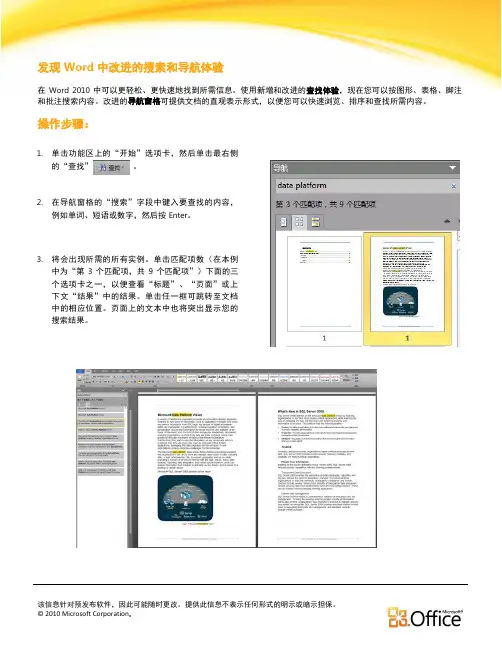
发现 Word 中改进的搜索和导航体验在Word 2010 中可以更轻松、更快速地找到所需信息。
使用新增和改进的查找体验,现在您可以按图形、表格、脚注和批注搜索内容。
改进的导航窗格可提供文档的直观表示形式,以便您可以快速浏览、排序和查找所需内容。
操作步骤:1.单击功能区上的“开始”选项卡,然后单击最右侧2.在导航窗格的“搜索”字段中键入要查找的内容,例如单词、短语或数字,然后按 Enter。
3.将会出现所需的所有实例。
单击匹配项数(在本例中为“第3 个匹配项,共9 个匹配项”)下面的三个选项卡之一,以便查看“标题”、“页面”或上下文“结果”中的结果。
单击任一框可跳转至文档中的相应位置。
页面上的文本中也将突出显示您的搜索结果。
推陈出新您可以轻松地直接在 PowerPoint® 2010 中嵌入和编辑视频文件。
可设置书签和剪裁视频以便只显示相关部分,并使用视频触发器来插入文本和标题,将注意力吸引到场景中来。
还可以使用诸如淡化、反射、柔化棱台和3-D 旋转等样式效果来帮助您快速吸引受众的注意力。
操作步骤:4.单击功能区上的“插入”选项卡,然后单击最右侧5.选择“文件中的视频”(“来自网站的视频”功能尚未激活)。
6.单击浏览菜单以插入视频,然后使用功能区的“视频工具”选项卡上的新命令对视频执行“修剪”、“书签”、“淡入”或“循环”操作。
即时显示和播放:广播 PowerPoint 2010 幻灯片通过发送 URL 即时广播您的 PowerPoint® 2010 演示文稿,以便人们可以在 Web 上查看您的演示文稿。
即使受众没有安装PowerPoint,也可以高保真地查看您的幻灯片。
这非常适合一时冲动型演示文稿—例如,当您正在跟客户讲电话时,突然想向他们展示一两张幻灯片。
操作过程简单快捷,您根本不必发送任何幻灯片。
操作步骤:7.打开要共享的演示文稿。
然后,在“幻灯片放映”选项卡上的“开始放映幻灯片”组中,单击“广播幻灯片”。
word2010使用技巧大全最新word使用技巧大全快速定位到上次编辑位置用WPS编辑文件时有一个特点,就是当你下次打开一WPS文件时,光标会自动定位到你上一次存盘时的位置。
不过,Word却没有直接提供这个功能,但是,当我们在打开Word文件后,如果按下Shift+F5键您就会发现光标已经快速定位到你上一次编辑的位置了。
(小提示:其实Shift+F5的作用是定位到Word最后三次编辑的位置,即Word会记录下一篇文档最近三次编辑文字的位置,可以重复按下Shift+F5键,并在三次编辑位置之间循环,当然按一下Shift+F5就会定位到上一次编辑时的位置了。
)快速插入当前日期或时间有时写完一篇文章,觉得有必要在文章的末尾插入系统的当前日期或时间,一般人是通过选择菜单来实现的。
其实我们可以按Alt+Shift+D键来插入系统日期,而按下Alt+Shift+T组合键则插入系统当前时间,很快!快速多次使用格式刷Word中提供了快速多次复制格式的方法:双击格式刷,你可以将选定格式复制到多个位置,再次单击格式刷或按下Esc键即可关闭格式刷。
快速打印多页表格标题选中表格的主题行,选择“表格”菜单下的“标题行重复”复选框,当你预览或打印文件时,你就会发现每一页的表格都有标题了,当然使用这个技巧的前提是表格必须是自动分页的。
快速将文本提升为标题首先将光标定位至待提升为标题的文本,当按Alt+Shift+←键,可把文本提升为标题,且样式为标题1,再连续按Alt+Shift+→键,可将标题1降低为标题2、标题3……标题9。
快速改变文本字号Word 的字号下拉菜单中,中文字号为八号到初号,英文字号为5磅到72磅,这对于一般的办公人员来说,当然已经绰绰有余了。
但在一些特殊情况下,比如打印海报或机关宣传墙报时常常要用到更大的字体,操作起来就有些麻烦了。
其实,我们完全也可以快速改变文本的字号:先在Word中选中相关汉字,然后用鼠标单击一下工具栏上的字号下拉列表框,直接键入数值,即可快速改变您的字体大小。
Word2010使用技巧大全在默认情况下,我们用Word打开WPS文档时,系统提示打不开,这是不是就代表Office 不能读取WPS文件呢?其实不是,只要你经过一些简单的操作,就能达到目的,下面就是具体的方法。
在默认情况下OfficeXP并没有安装转换器,我们可以在安装时安装WPS文件转换器,这样就可以打开WPS文件了。
在光驱中放入OfficeXP安装光盘,运行安装程序,并选择“添加或删除功能-更改已安装的功能或删除指定的功能”按钮,接着选择“Office共享功能→转换和过滤器→文本转换器”中的“中文WPSFORDOS”和“中文WPS97/2000FORWindows”选项即可。
这样再在Word中单击“文件→打开”命令时,在打开对话框中的“文件类型”中就可以看到打开“WPSDOS导入”和“WPS文件”两个选项,分别对应DOS版的WPS文件和WPS97/WPS2000/WPSOffice文件,选中文件就可以在Word中打开。
Word2002在新建文档任务窗格中显示了你最近打开的4个文档的列表,用这种方式可以非常轻松地打开文档,不过你可能常常会感觉只显示最近的4个文档有些不够用,想在该列表中看到第5个或更多打开过的文档吗?方法如下:单击“工具→选项”命令,打开对话框,然后单击“常规”选项卡,在“列出最近所用文件”框中指定你想在新建文档任务窗格中显示的最近所用文档的数量,这个数字最高可以指定为9,单击“确定”按钮即可。
方法一:单击“文件→打开”命令下的“打开”对话框,选中要打开的多个文档,若文档顺序相连,可以选中第一个文档后按住Shift键,再用鼠标单击最后一个文档,若文档的顺序不相连,可以先按住Ctrl键,再用鼠标依次选定文档;单击“打开”按钮即可。
方法二:在“资源管理器”中,选中要打开的多个Word文档,按下回车键,系统会自动启动Word2002,并将所选文档全部打开。
在选择文档时,如果是要选中多个连续文档,可以按下Shift键再用鼠标单击相应的文件名;如果要选中多个不连续文档,就按下Ctrl键再用鼠标单击相应的文件名。
Office 2010各版本下载地址及密钥1、Office Professional Plus 2010:6QFDX-PYH2G-PPYFD-C7RJM-BBKQ8BDD3G-XM7FB-BD2HM-YK63V-VQFDK2、Office Professional Plus 2010:(VL)MKCGC-FBXRX-BMJX6-F3Q8C-2QC6PVYBBJ-TRJPB-QFQRF-QFT4D-H3GVB3、SharePoint Server 2010:(Enterprise)6VCWT-QBQVD-HG7KD-8BW8C-PBX7T4、SharePoint Server 2010:(Standard)HQ937-PP69X-8K3KR-VYY2F-RPHB3不过我个人感觉2007更好用、更漂亮,2010有太多华而不实的功能,而且太慢了。
方案一(安装Office 2010企业版):Microsoft Office 2010 Pro VOL简体中文正式版+迷你KMS激活:/a/office/word/20100517/23035.htmlKMS 激活方法:/a/office/word/20100519/23036.html方案二(安装Office 2010专业版):Microsoft Office Pro 2010 简体中文正式版下载:/article.asp?id=316最新Microsoft Office Pro 2010 简体中文正式版激活密钥(密钥激活过程):/a/office/word/20100625/24111.html附教程:《Microsoft Office 2010实用技巧宝典》微软官方光盘下载:/article.asp?id=319因为密钥的激活次数有限,个人推荐方案一,希望对你有帮助不用激活工具。
先使用密钥6QFDX-PYH2G-PPYFD-C7RJM-BBKQ8安装office 2010,待安装完成,关闭所有office 套件,在控制面板,卸载程序里,找到office 2010右键-更改-更改密钥-输入BDD3G-XM7FB-BD2HM-YK63V-VQFDK 完毕后再打开office 2010打开word 2010点帮助看看是不是已经激活。
office使用技巧大全超全不收藏不行的w o r d使用技巧大全三招去掉页眉那条横线1、在页眉中,在“格式”-“边框和底纹”中设置表格和边框为“无”,应用于“段落”2、同上,只是把边框的颜色设置为白色(其实并没有删的,只是看起来没有了,呵呵)3、在“样式”栏里把“页眉”换成“正文”就行了——强烈推荐!会多出--(两个横杠)这是用户不愿看到的,又要多出一步作删除--解决方法:替换时在前引号前加上一个空格问题就解决了插入日期和时间的快捷键Alt+Shift+D:当前日期Alt+Shift+T:当前时间批量转换全角字符为半角字符首先全选。
然后“格式”→“更改大小写”,在对话框中先选中“半角”,确定即可Word启动参数简介单击“开始→运行”命令,然后输入Word所在路径及参数确定即可运行,如“C:\PROGRAMFILES\MICROSOFTOffice\Office10\WINWord.EXE /n”,这些常用的参数及功能如下:/n:启动Word后不创建新的文件。
/a:禁止插件和通用模板自动启动。
/m:禁止自动执行的宏。
/w:启动一个新Word进程,独立与正在运行的Word进程。
/c:启动Word,然后调用Netmeeting。
/q:不显示启动画面。
另外对于常需用到的参数,我们可以在Word的快捷图标上单击鼠标右键,然后在“目标”项的路径后加上该参数即可。
快速打开最后编辑的文档如果你希望Word在启动时能自动打开你上次编辑的文档,可以用简单的宏命令来完成:(1)选择“工具”菜单中的“宏”菜单项,单击“录制新宏”命令打开“录制宏”对话框;(2)在“录制宏”对话框中,在“宏名”输入框中输入“autoexec”,点击“确定”;(3)从菜单中选择“文件”,点击最近打开文件列表中显示的第一个文件名;并“停止录制”。
保存退出。
下次再启动Word时,它会自动加载你工作的最后一个文档。
格式刷的使用1、设定好文本1的格式。
Office 2010各版本下载地址及密钥1、Office Professional Plus 2010:6QFDX-PYH2G-PPYFD-C7RJM-BBKQ8BDD3G-XM7FB-BD2HM-YK63V-VQFDK2、Office Professional Plus 2010:(VL)MKCGC-FBXRX-BMJX6-F3Q8C-2QC6PVYBBJ-TRJPB-QFQRF-QFT4D-H3GVB3、SharePoint Server 2010:(Enterprise)6VCWT-QBQVD-HG7KD-8BW8C-PBX7T4、SharePoint Server 2010:(Standard)HQ937-PP69X-8K3KR-VYY2F-RPHB3不过我个人感觉2007更好用、更漂亮,2010有太多华而不实的功能,而且太慢了。
方案一(安装Office 2010企业版):Microsoft Office 2010 Pro VOL简体中文正式版+迷你KMS激活:/a/office/word/20100517/23035.htmlKMS 激活方法:/a/office/word/20100519/23036.html方案二(安装Office 2010专业版):Microsoft Office Pro 2010 简体中文正式版下载:/article.asp?id=316最新Microsoft Office Pro 2010 简体中文正式版激活密钥(密钥激活过程):/a/office/word/20100625/24111.html附教程:《Microsoft Office 2010实用技巧宝典》微软官方光盘下载:/article.asp?id=319因为密钥的激活次数有限,个人推荐方案一,希望对你有帮助不用激活工具。
先使用密钥6QFDX-PYH2G-PPYFD-C7RJM-BBKQ8安装office 2010,待安装完成,关闭所有office 套件,在控制面板,卸载程序里,找到office 2010右键-更改-更改密钥-输入BDD3G-XM7FB-BD2HM-YK63V-VQFDK 完毕后再打开office 2010打开word 2010点帮助看看是不是已经激活。
《office2010使用技巧宝典》微软官方下载微软推出全新的Office2010 相对旧版本改变是相当大的,由于Office2010 新的软件界面越来越“人性化”,很多习惯了旧版Office的用户相当的不习惯。
《Office2010实用技巧宝典》是来自微软官方的光盘。
包含了对Excel、OneNote、Outloo k、PowerPoint、Publisher、SharePoint、Workspace、Word的190个实用技巧讲解。
每段讲解都采用了实例视频讲解的方式,易学易懂,实在是进阶Office2010高手的必修课!下载地址ed2k://|file|Office2010%E5%AE%9E%E7%94%A8%E6%8A%80%E5%B7%A7%E5%A E%9D%E5%85%B8.iso|642252800|D0C32065A84AB0928F70E938652EB651|/ 《Office2010实用技巧宝典》光盘相关基本信息——中文名:Office2010实用技巧宝典资源格式:光盘镜像版本:微软官方提供发行时间:2010年地区:中国大陆对白语言:普通话文字语言:简体中文《Office2010实用技巧宝典》光盘详细内容:Excel \ 029_简洁实用的迷你图Excel \ 030_快速创建丰富的数据图表Excel \ 031_动态洞察数据的切片器Excel \ 032_使用数据透视表对数据进行立体化分析Excel \ 033_将数据分析结果分页显示Excel \ 034_数据分析透视图Excel \ 035_快速分析数据之数据条Excel \ 036_快速分析数据之图标集Excel \ 037_快速标注数据表中的前3名数据Excel \ 038_便捷的打印工作表选项Excel \ 039_导入并同步来自网站中的数据Excel \ 040_检查数据的好帮手:数据有效性Excel \ 041_智能的数据分列Excel \ 042_复制粘贴过程中的效果预览Excel \ 043_自定义工作表中的数据显示格式Excel \ 044_通过下拉列表快速输入数据Excel \ 045_快速创建数据文档的方法Excel \ 046_快速计算表格中的数据Excel \ 047_避免在单元格中输入重复数据Excel \ 048_快速填充数据系列Excel \ 049_如何实现不同程序之间的数据同步Excel \ 050_朗读单元格中的数据和文本信息Excel \ New_020_快速筛选目标数据Excel \ New_021_轻松格式化图表数据系列Excel \ New_022_巧用条件格式洞察数据变化趋势Excel \ New_023_轻松更改报表的布局方式Excel \ New_024_更改数据报表的值显示方式Excel \ New_025_轻松插入和编写数学公式Excel \ New_026_快速删除重复记录Excel \ New_027_完美冻结工作表的首行和首列Excel \ New_028_智能的Excel表格Excel \ New_029_在每个打印页中重复显示标题行Excel \ New_030_轻松审核工作表中的复杂公式Excel \ New_031_为单元格或单元格区域定义自己的名称Excel \ New_032_快速选择单元格区域Excel \ New_033_让您的工作成果不为他人所动Excel \ New_034_轻松发布您的工作表Excel \ New_035_为敏感信息设置安全屏障Excel \ New_036_Excel图表里两个Y轴显示数据Excel \ New_037_常用函数Excel \ New_038_添加工作表背景Excel \ New_039_巧用Excel记录单Excel \ New_040_智能的搜索筛选器Excel \ New_041_轻松打破数据透视表中的常规排序Excel \ New_042_巧妙处理折线图表中的断裂问题OneNote \ 073_提升效率的功能区布局OneNote \ 074_打造自己命令的功能区选项卡OneNote \ 075_万用的电子笔记本OneNote \ 076_在笔记中插入屏幕剪辑OneNote \ 077_灵活地记录会议笔记信息OneNote \ 078_实时搜索您的笔记信息OneNote \ 079_快速识别并提取图片中的文字OneNote \ 080_在记录笔记的同时记录您的信息源OneNote \ 081_为笔记信息添加执行标记OneNote \ 082_将手写笔记转换为文本OneNote \ 083_将笔记信息发送到博客网站OneNote \ 084_在笔记本中插入新的空白空间OneNote \ 085_多人共同协作记录笔记信息OneNote \ New_067_轻松恢复已删除的笔记分区OneNote \ New_068_随时候命的“速记员” OneNote \ New_069_确保个人信息的私密性OneNote \ New_070_工作笔记快速归档Outlook \ 086_将信息联系在一起的对话视图Outlook \ 087_快速启动您的邮件操作步骤Outlook \ 088_不必打开附件即可预览内容Outlook \ 089_一次性下载所有邮件附件Outlook \ 090_智能的邮件发送小贴士Outlook \ 091_会议安排好帮手Outlook \ 092_在同事之间共享日程安排Outlook \ 093_使用Outlook安排会议Outlook \ 094_查看自己的社区关系网络Outlook \ 095_为邮件信息添加类别标记Outlook \ 096_超强的邮件信息搜索功能Outlook \ 097_打造个性化的电子邮件签名Outlook \ 098_自动标记邮件中的回复信息Outlook \ 099_中文文档附件的简繁转换预览Outlook \ 100_拒绝垃圾邮件的骚扰Outlook \ New_056_轻松掌控待办事项Outlook \ New_057_邮件信息的智能化管理Outlook \ New_058_RSS源订阅,“一网打尽”天下事Outlook \ New_059_实施必要的数据保护策略Outlook \ New_060_信息收发,得心应手Outlook \ New_061_邮件查找方便、快捷Outlook \ New_062_按需定制丰富的日历视图Outlook \ New_063_利用Outlook组织民主投票Outlook \ New_064_清理邮件的“专职秘书”Outlook \ New_065_对跨级发送的邮件进行跟踪审阅Outlook \ New_066_设置邮件的后续处理标志PowerPoint \ 051_原来动画效果也可以刷出来PowerPoint \ 052_梦幻无穷的幻灯片切换效果PowerPoint \ 053_快速去除图片的背景PowerPoint \ 054_强大的图像效果处理功能PowerPoint \ 055_替换演示文稿中的图片PowerPoint \ 056_在演示文稿中控制视频播放效果PowerPoint \ 057_为影片剪辑添加封面说明PowerPoint \ 058_为影片剪辑添加播放标记PowerPoint \ 059_在演示文稿中剪辑影片播放长度PowerPoint \ 060_为同事广播幻灯片PowerPoint \ 061_精彩绝伦的SmartArt图形PowerPoint \ 062_将PowerPoint文档转换为梦幻剧场PowerPoint \ 063_为演示文稿分节PowerPoint \ 064_制作自己的多媒体个性相册PowerPoint \ 065_根据不同场景自定义幻灯片放映PowerPoint \ 066_将演示文稿打包成可自动播放的CD PowerPoint \ 067_快速重用之前文档中的幻灯片PowerPoint \ 068_为幻灯片减肥PowerPoint \ 069_如何快速删除所有幻灯片中的备注PowerPoint \ 070_打印幻灯片讲义PowerPoint \ 071_轻松选择幻灯片中的对象元素PowerPoint \ 072_如何在演讲中自己看到备注信息PowerPoint \ New_043_使用主题功能统一文档风格PowerPoint \ New_044_动态展现内容信息PowerPoint \ New_045_实现随心所欲的演示流程PowerPoint \ New_046_图表技术与演示文稿的完美融合PowerPoint \ New_047_让幻灯片中的视频全屏播放PowerPoint \ New_048_小小指针的大用途PowerPoint \ New_049_图片版式效果让人耳目一新PowerPoint \ New_050_流程展现一目了然PowerPoint \ New_051_不可不知的放映快捷键PowerPoint \ New_052_对企业的幻灯片资源进行统一管理PowerPoint \ New_053_让图表动起来PowerPoint \ New_054_让幻灯片自动循环播放PowerPoint \ New_055_让公司徽标出现在所有幻灯片上Publisher \ New_071_联机模板使彩报设计更加轻松快捷Publisher \ New_072_全面提升的宣传彩页设计功能Publisher \ New_073_向客户分发个性化的出版物Publisher \ New_074_使用构建基块快速创建出版物Publisher \ New_075_高效轻松地打印出版物Publisher \ New_076_为出版物添加精致风格Publisher \ New_077_轻松为照片添加题注Publisher \ New_078_充满信心地进行通信Publisher \ New_079_更快更轻松地完成任务Publisher \ New_080_轻松共享作品SharePoint Workspace \ New_081_随时获取企业资源SharePoint Workspace \ New_082_解决同步过程的内容冲突SharePoint Workspace \ New_083_开始使用SharePoint Workspace工作区SharePoint Workspace \ New_084_利用SharePoint Workspace进行文档协作SharePoint Workspace \ New_085_利用SharePoint Workspace进行实时讨论SharePoint Workspace \ New_086_利用SharePoint Workspace进行日程共享SharePoint Workspace \ New_087_利用SharePoint Workspace进行信息收集SharePoint Workspace \ New_088_利用SharePoint Workspace创建团队备忘录SharePoint Workspace \ New_089_利用SharePoint Workspace进行图像共享SharePoint Workspace \ New_090_利用SharePoint Workspace进行草图设计Word \ 001_利用文档导航窗格控制文档结构Word \ 002_利用文档导航窗格搜索文档内容Word \ 003_可以朗读的屏幕取词翻译Word \ 004_多语言翻译Word \ 005_您手边的工具:浮动工具栏Word \ 006_快速插入文档封面Word \ 007_通过主题快速转换文档整体风格Word \ 008_让艺术字为您的文档增色Word \ 009_快速更改文档样式Word \ 010_巧用书法字帖提高书法造诣Word \ 011_为文档套用稿纸格式Word \ 012_快速输入并注音生僻字Word \ 013_将Word文档快速转换为演示文稿Word \ 014_为文档插入页眉和页脚Word \ 015_排列并比较两个文档的内容Word \ 016_快速插入专业数学公式Word \ 017_为文档添加水印效果Word \ 018_为文档插入目录Word \ 019_妙用自动图文集加速文档创建过程Word \ 020_利用后台视图轻松打印和预览文档Word \ 021_在文档中插入屏幕剪辑Word \ 022_批量制作客户邀请函Word \ 023_批量制作员工胸卡Word \ 024_比较并合并文档Word \ 025_快速访问最近使用的文档Word \ 026_帮您找到未保存之前的文档版本Word \ 027_将文档另存为PDF文件格式Word \ 028_Word文档中的多人编辑与协作Word \ New_001_为表格添加附加信息Word \ New_002_使用模板快速创建专业级文档Word \ New_003_在Word表格中进行简单计算Word \ New_004_轻松插入重复使用的内容片段Word \ New_005_快速配置文档属性Word \ New_006_与文档作者进行无障碍沟通Word \ New_007_使用文档检查器让您的文档共享更安全Word \ New_008_为文档设置访问权限Word \ New_009_分段保护您的文档Word \ New_010_快速创建文档笔记Word \ New_011_轻松跟踪文档修订Word \ New_012_中文文档简繁转换Word \ New_013_将普通图片转换为精美SmartArt Word \ New_014_快速紧缩文字避免纸张浪费Word \ New_015_为文档添加脚注与尾注Word \ New_016_快速查阅文档的审阅状态Word \ New_017_轻松将文档中的表格转换为图表Word \ New_018_在文档中快速插入系统日期和时间Word \ New_019_快速输入大写中文数字。